 |
 |
対処方法 |
| |
PowerPoint 2007では、テキストを箇条書きで入力できます。

- PowerPoint 2010でテキストを箇条書きで入力する方法については、情報番号:012552を参照してください。
- 対象機種の確認はここをクリックしてください。
プレゼンテーション資料を作成するには、文章を箇条書きにすることも重要です。
テキスト(文字)を箇条書きにするには、以下の操作手順を行ってください。
【操作手順】
- PowerPoint 2007を起動します。PowerPoint 2007の起動直後は、タイトルやサブタイトルなどを入力するスライドが表示されます。
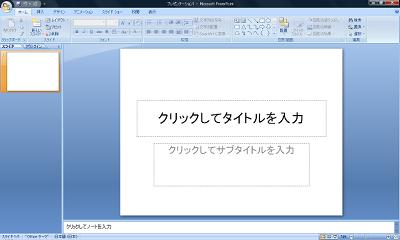
- タイトルとは別にテキストを入力したい場合は、「リボン」から「ホーム」タブ→「スライド」→「新しいスライド」の順にクリックします。
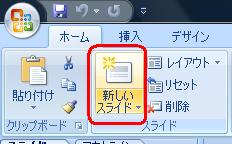
ここでは例として、「Office テーマ」の中から「白紙」のスライドを選択(クリック)します。
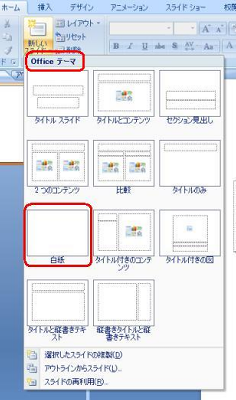

- 選択するスライドによっては、あらかじめ箇条書きが設定されているスライドもあります。
- 新しい白紙のスライドが追加されました。
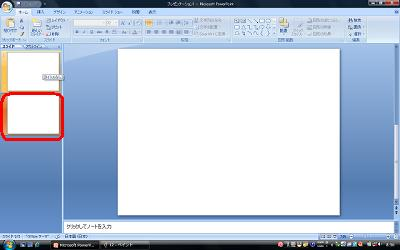
- テキスト(文字)を入力します。
「リボン」から「ホーム」タブ→「図形描画」→「テキストボックス」を選択(クリック)します。

- スライド上の入力したいところでクリックすると、下図のようにテキストボックスの中にカーソルが点滅します。
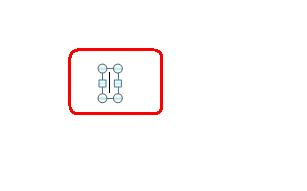
- テキスト(文字)を入力します。
ここでは例として、「VALUESTAR」と入力します。
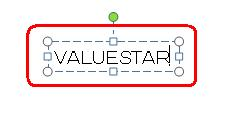
- 入力したテキスト(文字)を箇条書きにします。
「リボン」から「ホーム」タブ→「段落」→「箇条書き」の▼をクリックします。
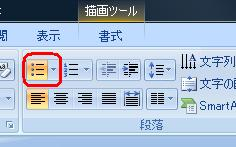
- 一覧から、好みの行頭文字を選択(クリック)します。
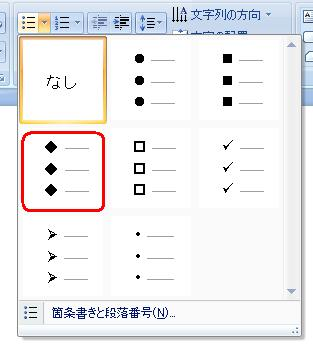
- 入力したテキスト(文字)の左側に、行頭文字(◆)が表示されて箇条書きになっていることがわかります。
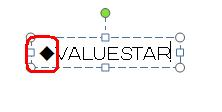
- Enterキーを押すと改行し、2行目も箇条書きになります。
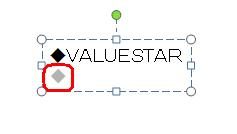
以上で操作完了です。
|
 |
関連情報 |
| |
特にありません。
|
|
|




